- in ventanas by Administración
Reparar el código de error de Forza Horizon 5 FH301

Muchos de ustedes pueden enfrentar el código de error FH301 Forza Horizon 5 en Windows 10 cuando disfrutan de su juego. El código de error FH301 FH5 se produce debido a una configuración incorrecta del juego, un conjunto de protección, archivos de juego corruptos, etc. Sin embargo, existen algunas razones adicionales que desencadenan el error FH301 de Forza Horizon 5 en su computadora. Esta guía lo ayudará a corregir el error FH5 de Forza Horizon 301 con una lista completa de métodos efectivos de solución de problemas.

Cómo reparar el código de error de Forza Horizon 5 FH301
Hemos mostrado en detalle los posibles métodos para solucionar el error Forza Horizon 5 FH301.
¿Qué causa FH301 Forza Horizon 5 en PC?
No existe una razón específica que provoque el error FH301 de Forza Horizon 5 en Windows 10. Sin embargo, hemos analizado varios informes en línea y plataformas de discusión y hemos enumerado los posibles factores que causan el problema en su PC con Windows 10.
- No se cumplen los requisitos del sistema para el juego.
- Cosas programa de fondo está bloqueando el juego.
- No estás utilizando derechos de administrador para que el juego funcione funcionalmente.
- La caché corrupta de la Tienda Windows está impidiendo que se abra el juego.
- Configuración inadecuada de fecha y hora.
- El juego no tiene prioridad y su PC tiene un alto rendimiento en la configuración de Energía.
- Los controladores de gráficos de su PC no son compatibles.
- El programa antivirus o firewall de tu PC impide que el juego se inicie normalmente.
- Paquetes de Microsoft Visual C++ no están en la última versión.
A continuación se presentan algunos métodos efectivos de solución de problemas que lo ayudarán a corregir el error Forza Horizon 5 FH301 en su PC con Windows 10.
Método 1: pasos básicos para la solución de problemas
A continuación se detallan algunos de los métodos básicos para corregir el código de error.
1A. Reiniciar la PC
El truco general para resolver todos los fallos temporales asociados con Forza Horizon 5 es reiniciar la computadora. Puede reiniciar su PC siguiendo los pasos.
1. Navegue hasta el menú Usuario avanzado de Windows presionando el botón Windows y teclas X simultaneamente.
2. Seleccionar Apagar o cerrar sesión.
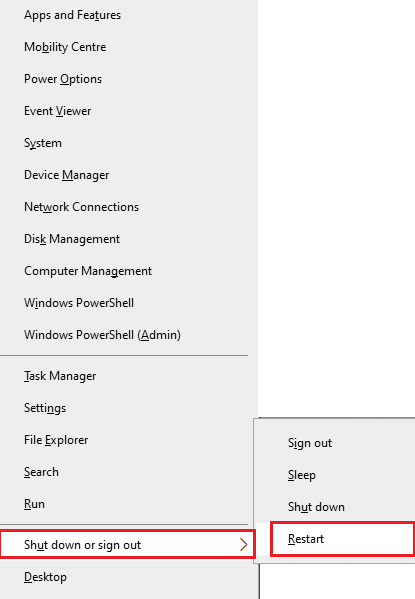
3. Finalmente, haga clic en Reiniciar.
Una vez que hayas reiniciado el servicio, comprueba si puedes acceder al juego sin errores.
1B. Verifique los requisitos del sistema
Varios usuarios han informado que FH301 Forza Horizon 5 ocurre en su PC cuando el juego no cumple con los requisitos del sistema. Antes de descargar cualquier aplicación/juego en su dispositivo, asegúrese de que su PC cumpla con los requisitos mínimos de la aplicación. Para conocer los requisitos mínimos de cualquier aplicación, debes consultar su sitio web oficial. Debes verificar tres aspectos de los requisitos: tarjeta gráfica, DirectX y requisitos del sistema.
Estos son los requisitos de su PC esperados por Forza Horizon 5.
| REQUERIMIENTOS MÍNIMOS | REQUERIMIENTOS RECOMENDADOS | |
| CPU | Intel i3-4170 a 3.7 Ghz O Intel i5 750 a 2.67 Ghz | Intel i7-3820 a 3.6 Ghz |
| RAM | 8 GB | 12 GB |
| OS | Windows 10 versión 15063.0 o superior | Windows 10 versión 15063.0 o superior |
| TARJETA DE VIDEO | NVidia 650TI O NVidia GT 740 O AMD R7 250x | NVidia GTX 970 O NVidia GTX 1060 3GB O AMD R9 290x O AMD RX 470 |
| Sombreador de píxeles | 5.0 | 5.1 |
| SOMBREADOR DE VERTEX | 5.0 | 5.1 |
| RAM DE VÍDEO DEDICADA | 2 GB | 4 GB |
Lea también Solucionar el error 5x0FB803 de Forza Horizon FH107
1C. Asegúrese de una conexión de red adecuada
Una conexión a Internet inestable provoca el error FH301 de Forza Horizon 5. Además, si hay obstáculos entre su enrutador y su computadora, pueden interferir con la señal inalámbrica y causarán problemas de conexión intermitente.
Puedes visitar fast.com página para conocer el nivel óptimo de velocidad de red requerido para una conexión adecuada.
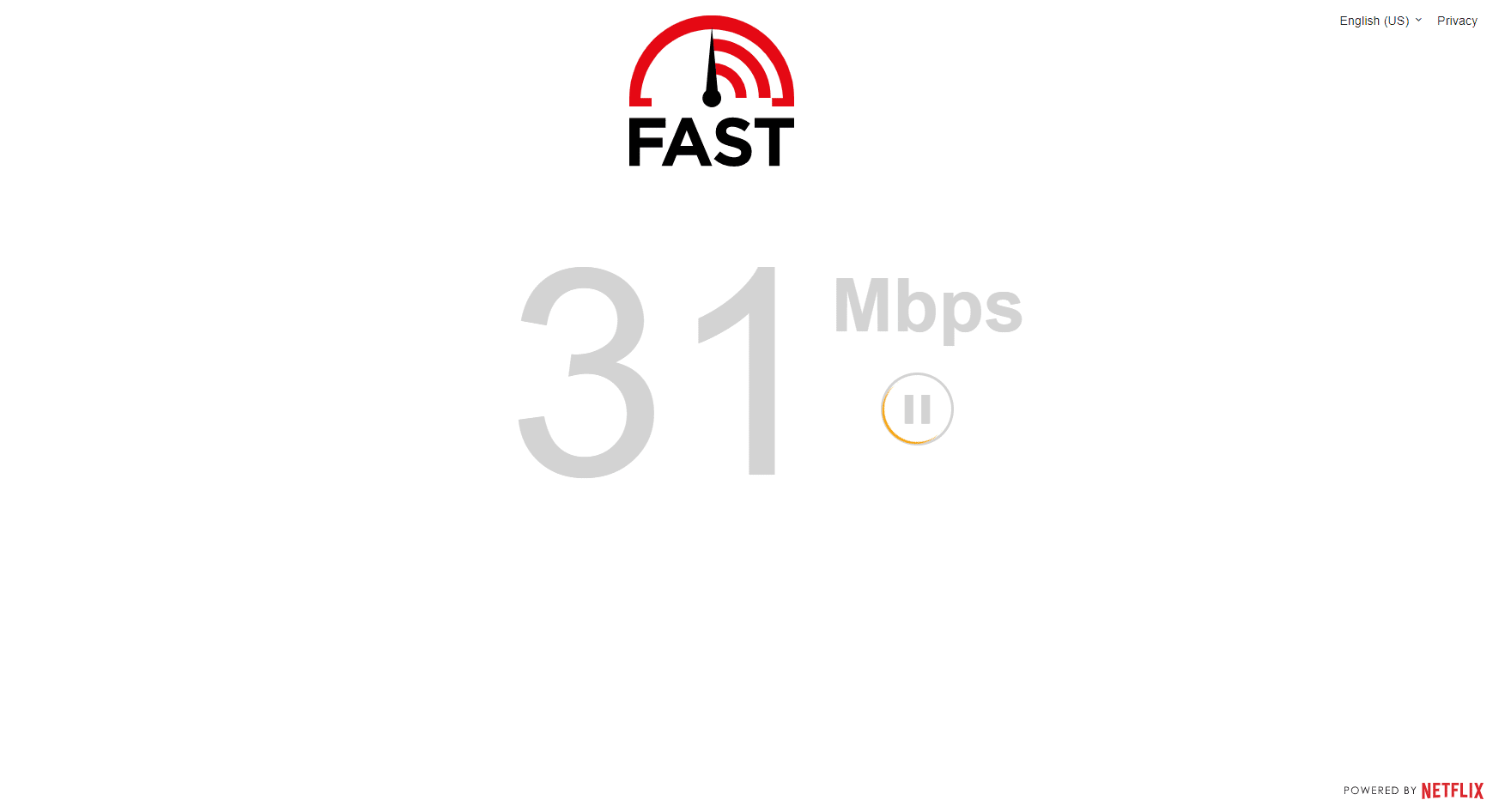
Asegúrese de que su dispositivo cumpla con los siguientes criterios.
- Encuentre la intensidad de la señal de su red y, si es muy baja, elimine todas las obstrucciones en el camino.
- Evite demasiados dispositivos conectados a la misma red.
- Compre siempre un módem/enrutador verificado por su proveedor de servicios de Internet (ISP) y que esté libre de conflictos.
- No utilice cables viejos, rotos o dañados. Reemplace los cables si es necesario.
- Asegúrese de que los cables del módem al enrutador y del módem a la pared estén estables y sin perturbaciones.
Si hay algún problema de conectividad a Internet, consulte nuestra guía Cómo solucionar problemas de conectividad de red en Windows 10 para solucionar el mismo.
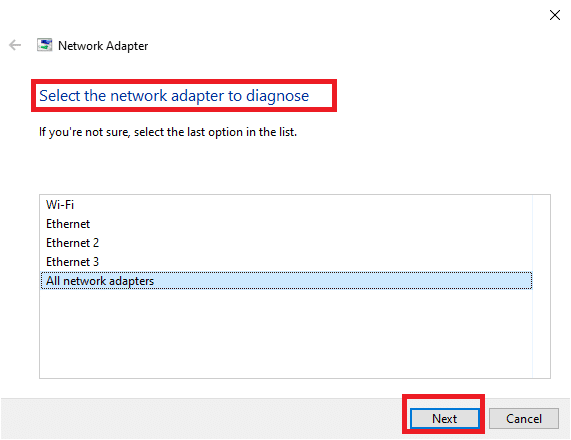
1D. Cerrar procesos en segundo plano
Varios usuarios han confirmado que el error FH301 de Forza Horizon 5 se puede resolver cerrando todas las tareas en segundo plano que se ejecutan en su PC. Para implementar la tarea, siga nuestra guía Cómo finalizar una tarea en Windows 10 y proceda según las instrucciones.
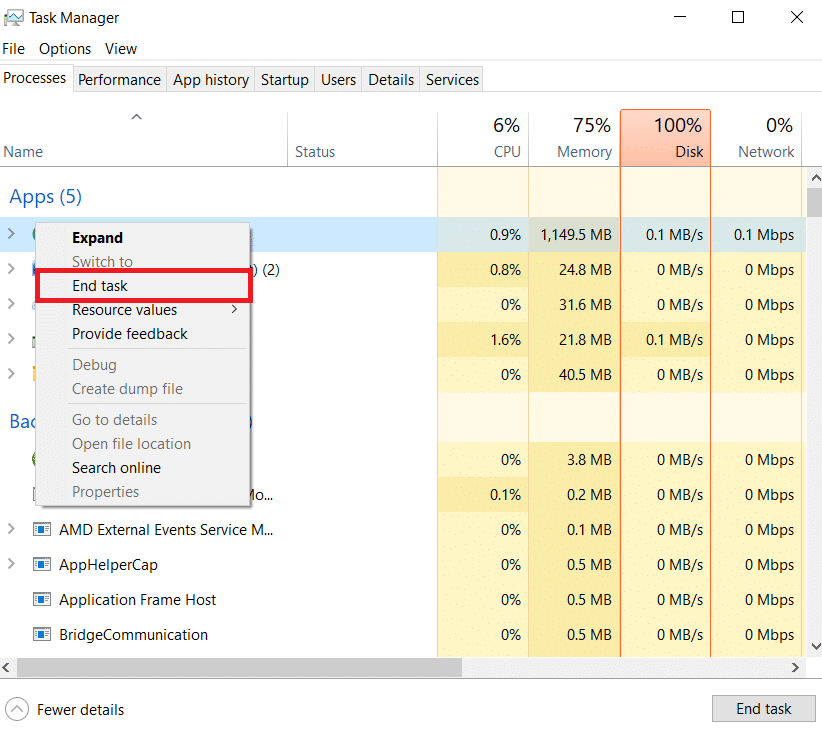
Una vez que haya cerrado todos los procesos en segundo plano, verifique si pudo corregir el código de error comentado.
1E. Establezca la configuración adecuada de fecha y hora
La configuración incorrecta de fecha y hora en su computadora puede contribuir al código de error FH5 discutido en una PC con Windows. Para sincronizar la configuración de fecha, región y hora en su computadora con Windows 10, siga las instrucciones que se enumeran a continuación.
1. Presione el Windows + I teclas juntos para abrir Configuración de Windows.
2. Ahora, seleccione el Hora e idioma opción como se muestra.
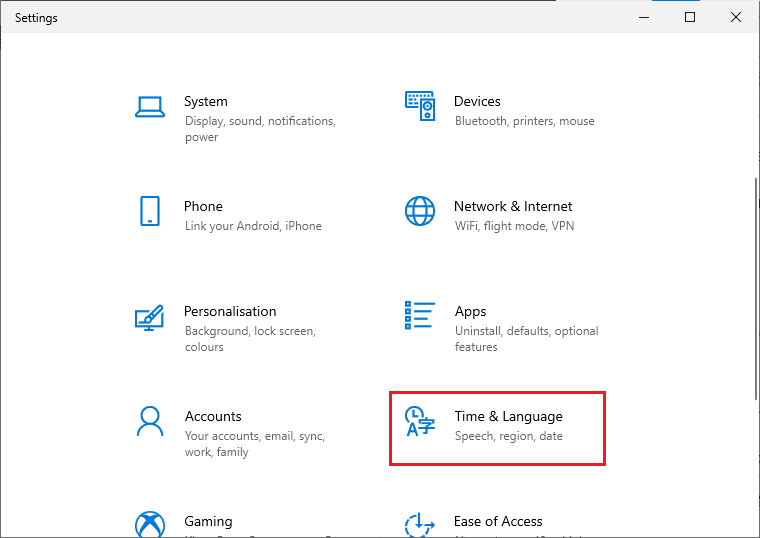
3. A continuación, en el Fecha y hora pestaña, asegúrese de que los dos valores Ajustar la hora automáticamente y Establecer la zona horaria automáticamente Las opciones están activadas.
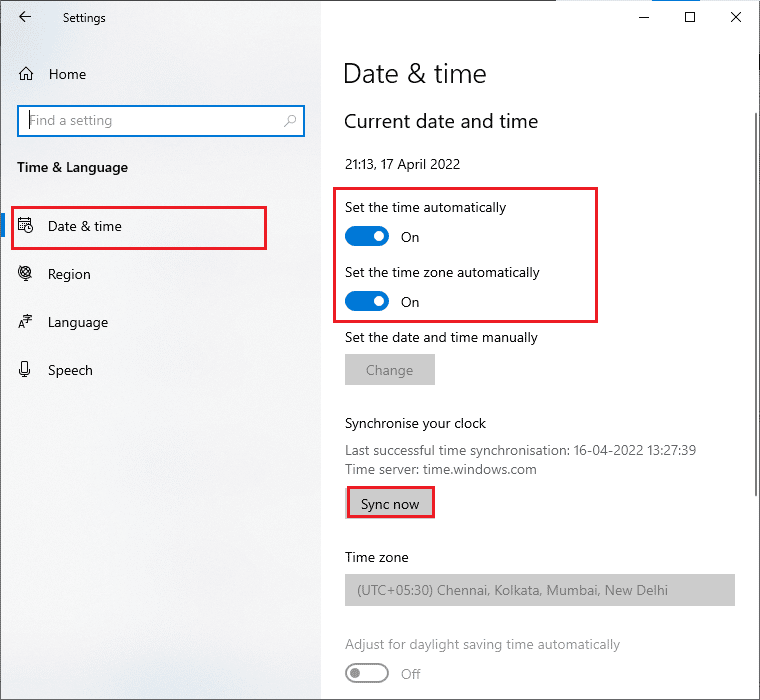
4 Luego, haga clic en Sincronizar ahora como se destacó arriba. Compruebe si el código de error de Forza Horizon 5 está resuelto o no.
Lea también Arreglar Forza Horizon 4 No se puede unir a la sesión en Xbox One o PC
1P. Reparar archivos del sistema
Si falta algún archivo o está dañado en su PC con Windows 10, se enfrentará al error FH301 de Forza Horizon 5. Sin embargo, está reparando estos archivos corruptos utilizando utilidades incorporadas, a saber, Comprobador de archivos de sistema y Servicio y gestión de imágenes de implementación.
Lea nuestra guía sobre Cómo reparar archivos del sistema en Windows 10 y siga los pasos indicados para reparar todos sus archivos corruptos.
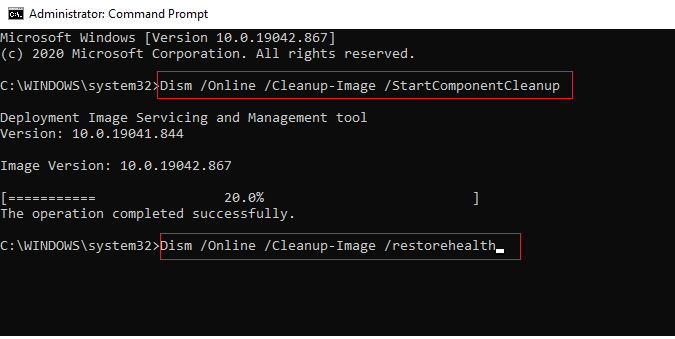
1G. Ejecute la limpieza completa del disco
Algunos usuarios han sugerido que liberar algo de espacio en el disco de una PC les ha ayudado a solucionar el problema discutido. Esto permitirá que su computadora instale nuevos archivos cuando sea necesario, lo que le ayudará a solucionar el problema.
Si hay un espacio mínimo disponible en su computadora que contribuye al código de error discutido, siga nuestra guía 10 formas de liberar espacio en el disco duro en Windows, que le ayudará a borrar todos los archivos innecesarios de su computadora.
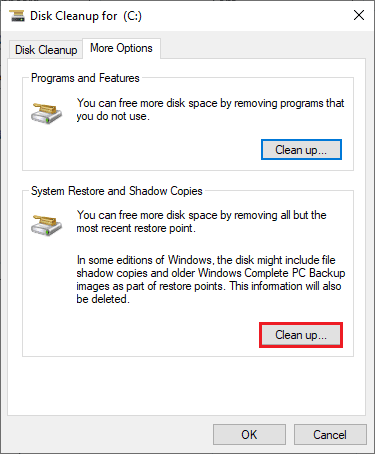
1H. Actualizar Windows
También puedes erradicar errores en tu computadora y juego actualizando tu sistema operativo. Asegúrese siempre de haber actualizado su sistema operativo Windows y si hay alguna actualización pendiente en acción. Utilice nuestra guía Cómo descargar e instalar la última actualización de Windows 10.
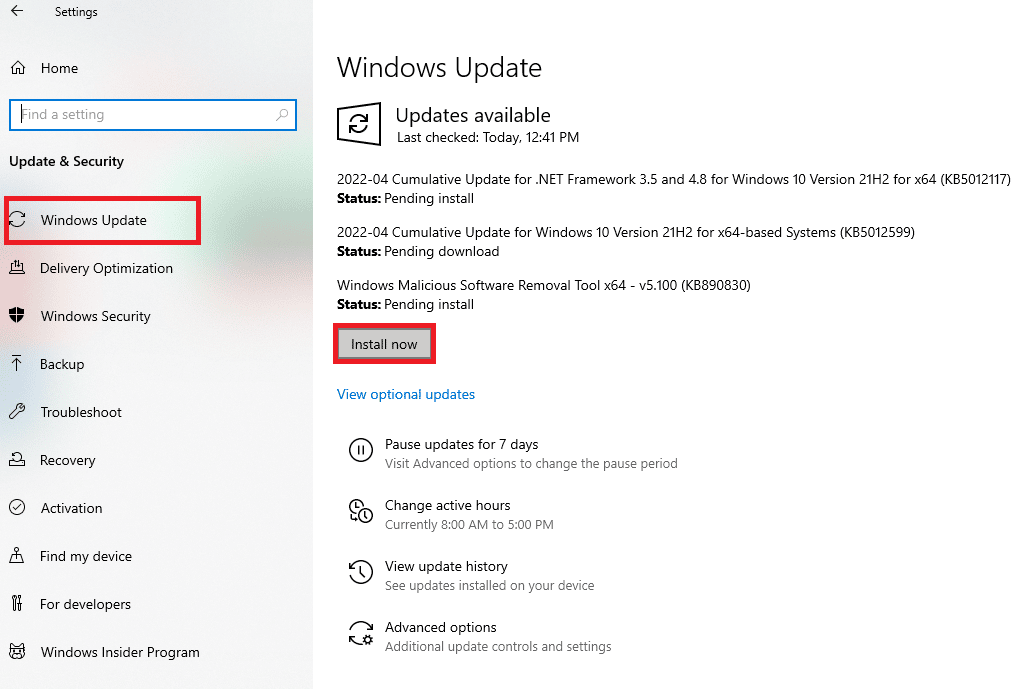
Después de actualizar su sistema operativo Windows, verifique si puede conectarse a su servidor de juegos sin ningún error.
1I. Actualizar controladores de gráficos
Forza Horizon 5, al ser un juego con muchos gráficos, su controlador de gráficos es esencialmente importante para su experiencia de juego. Si los controladores están desactualizados o defectuosos, asegúrese de actualizarlos. Puede buscar las versiones más recientes de controladores en sus sitios web oficiales o puede actualizarlas manualmente. Siga nuestra guía 4 formas de actualizar los controladores de gráficos en Windows 10 para actualizar su controlador y verificar si ha solucionado el problema discutido o no.

1J. Revertir las actualizaciones de controladores de GPU
A veces, la versión actual de los controladores de GPU puede causar FH301 Forza Horizon 5 y, en este caso, debe restaurar las versiones anteriores de los controladores instalados. Este proceso se llama reversión de controladores y puede revertir fácilmente los controladores de su computadora a su estado anterior siguiendo nuestra guía Cómo revertir los controladores en Windows 10.
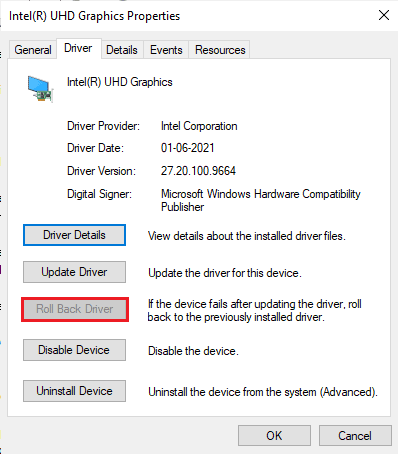
1K. Reinstale los controladores de gráficos
Si aún enfrenta el error Forza Horizon 5 FH301 después de actualizar sus controladores gráficos, reinstale los controladores del dispositivo para solucionar cualquier problema de incompatibilidad. Hay varias formas de reinstalar controladores en su computadora. Sin embargo, puede reinstalar fácilmente los controladores gráficos como se indica en nuestra guía Cómo desinstalar y reinstalar controladores en Windows 10.

Después de reinstalar los controladores de la GPU, comprueba si puedes acceder al juego Forza Horizon 5 sin ningún error.
Lea también Repare los controladores encontrados por Windows para su dispositivo pero encontró un error
1 litro. Borrar caché y datos de DNS
Pocos usuarios han sugerido que borrar el caché de DNS y los datos de su PC les ha ayudado a corregir el error FH301 de Forza Horizon 5. Siga las instrucciones.
1. Presione el Tecla de Windows y el tipo cmd. Luego, haga clic en Abierto.
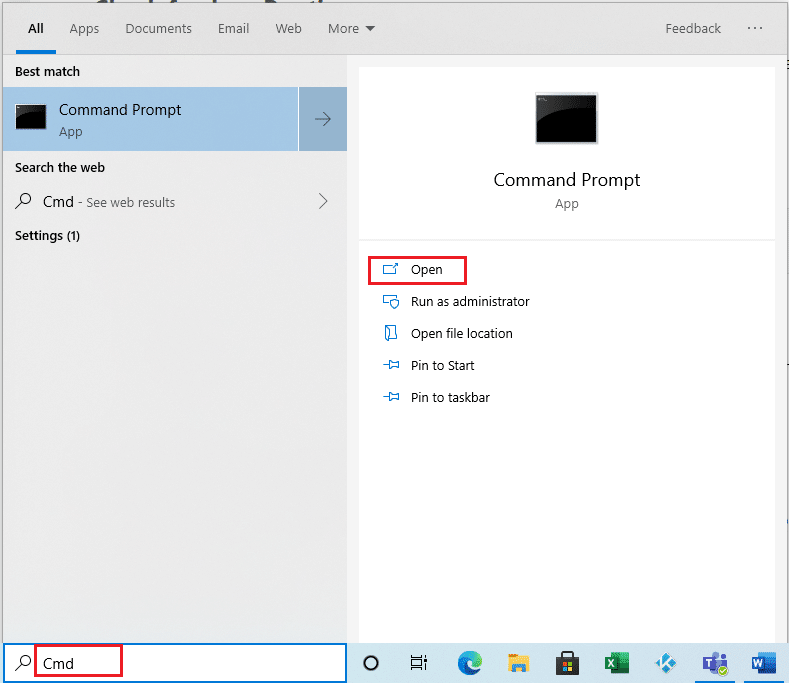
2. Ahora, escribe lo siguiente comandos uno a uno. presione el Introducir clave después de cada comando.
ipconfig / flushdns ipconfig/registerdns ipconfig / release ipconfig / renew netsh winsock reset
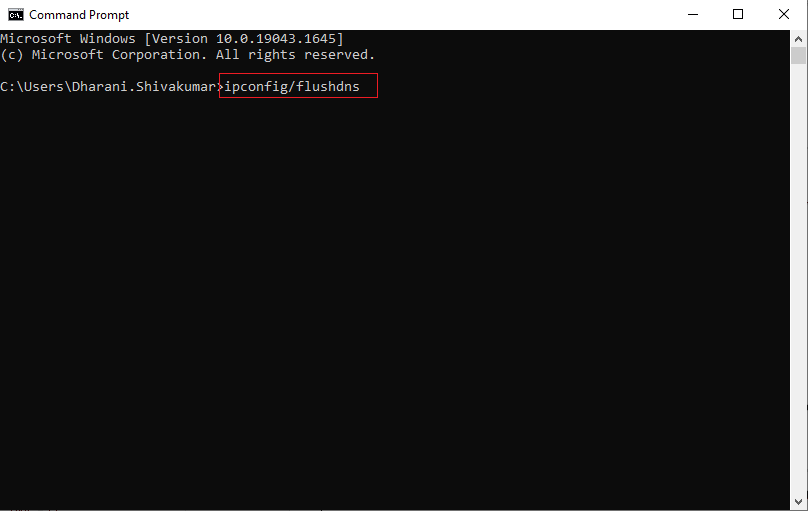
3. Espere a que se ejecuten los comandos y reinicie su PC.
Método 2: ejecutar Forza Horizon 5 como administrador
Esta es una de las razones más comunes que causan FH301 Forza Horizon 5 en su PC con Windows 10. Solo se puede acceder a ciertos permisos y funciones si has otorgado derechos de administrador al juego Forza Horizon 5. En este escenario, puede solucionar el problema analizado siguiendo las instrucciones que se enumeran a continuación.
1. Haga clic derecho en el Atajo de Forza Horizon 5 en el escritorio o navegue hasta el directorio de instalación y haga clic derecho sobre él.
2. Ahora, seleccione el Propiedades .

3. Luego, cambie al Compatibilidad pestaña y marque la casilla Ejecutar este programa como administrador años.

4. Finalmente, haga clic en Aplicá y OK Para guardar los cambios.
Lea también Reparar Forza Horizon 5 atascado en la pantalla de carga
Método 3: verificar la integridad de los archivos del juego (en Steam)
Hemos visto muchos casos en los que los archivos del juego faltan o están dañados o tenían instalaciones incompletas. Los usuarios también podrían experimentar FH301 FH5 si el proceso de actualización los interrumpe o si se mueven los archivos del juego. En este método, abrirás Steam y utilizarás la función incorporada para verificar la integridad del juego. Será reemplazado si la aplicación encuentra algo.
Siga los pasos que se describen en nuestra guía, Cómo verificar la integridad de los archivos del juego en Steam.

Método 4: modificar la configuración del firewall de Windows Defender
También puede enfrentarse a FH301 Forza Horizon 5, debido a un paquete antivirus demasiado reactivo o demasiado protector en su computadora con Windows 10. Esto impide el enlace de conexión entre el iniciador del juego y el servidor. Entonces, para solucionar este problema, puede incluir Forza Horizon 5 en la lista blanca en la configuración de su Firewall o desactivar el problema temporalmente.
Opción I: Incluir Forza Horizon 5 en la lista blanca
Para permitir Forza Horizon 5 en su Firewall de Windows Defender, siga nuestra guía Permitir o bloquear aplicaciones a través del Firewall de Windows e implemente los pasos según las instrucciones.
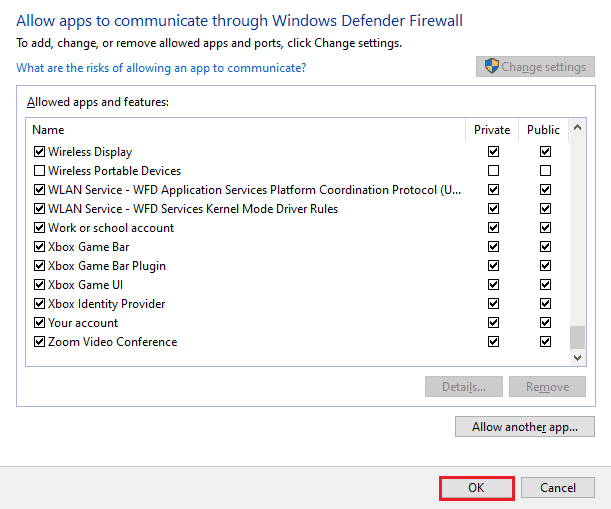
Opción II: deshabilitar el firewall (no recomendado)
Si no sabe cómo desactivar el Firewall de Windows Defender, nuestra guía sobre Cómo desactivar el Firewall de Windows 10 le ayudará a hacerlo.
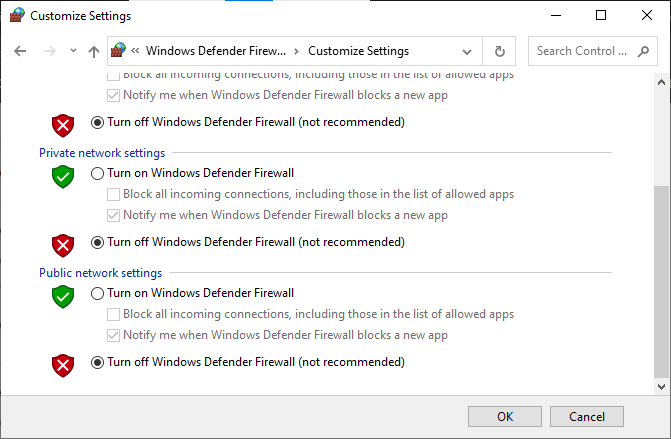
Opción III: crear una nueva regla en el firewall
1. Presione el Tecla de Windows y el tipo Firewall de Windows Defender con seguridad avanzada. Luego, haga clic en Ejecutar como administrador.
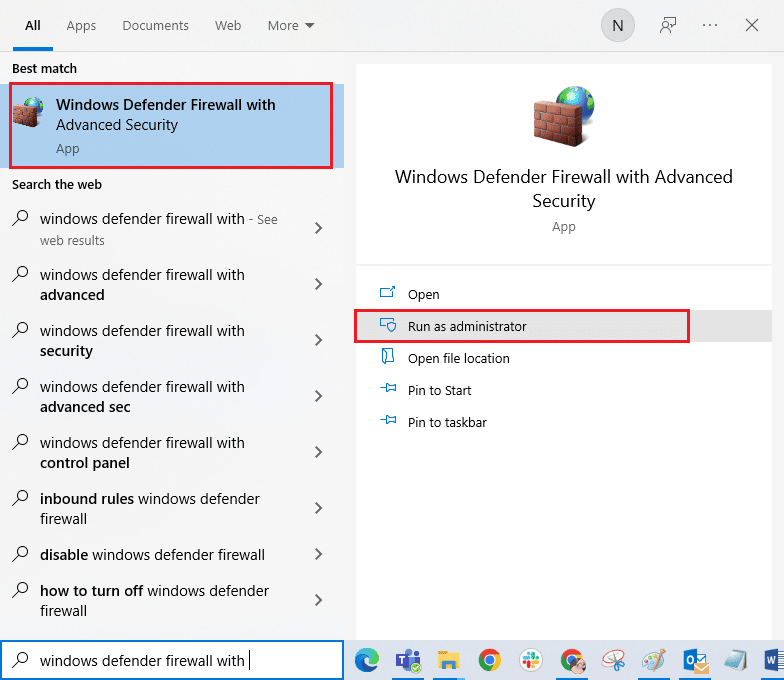
2. Ahora, en el panel izquierdo, haga clic en Reglas de entrada como se representa.
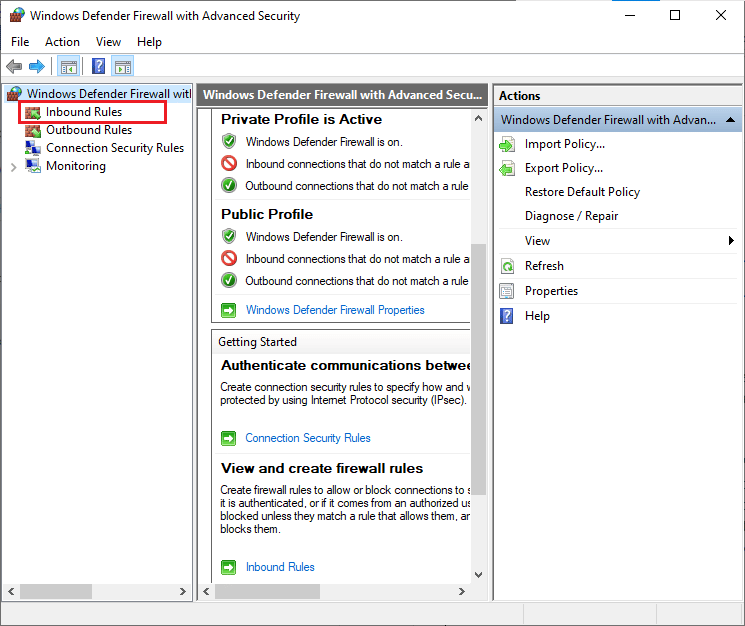
3. Luego, en el panel derecho, haga clic en Nueva regla… como se muestra.
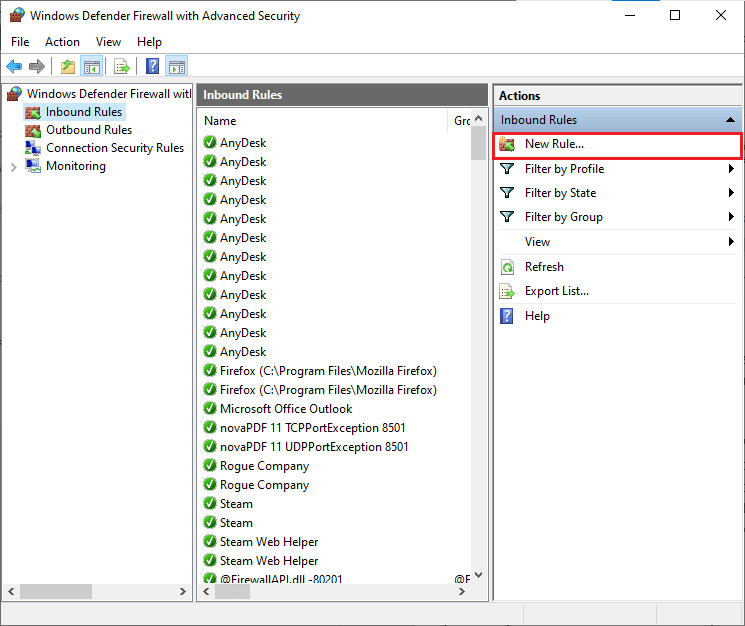
4. Ahora, asegúrese de seleccionar el Programa opción bajo ¿Qué tipo de regla te gustaría crear? menú y haga clic en Siguiente> como se muestra.
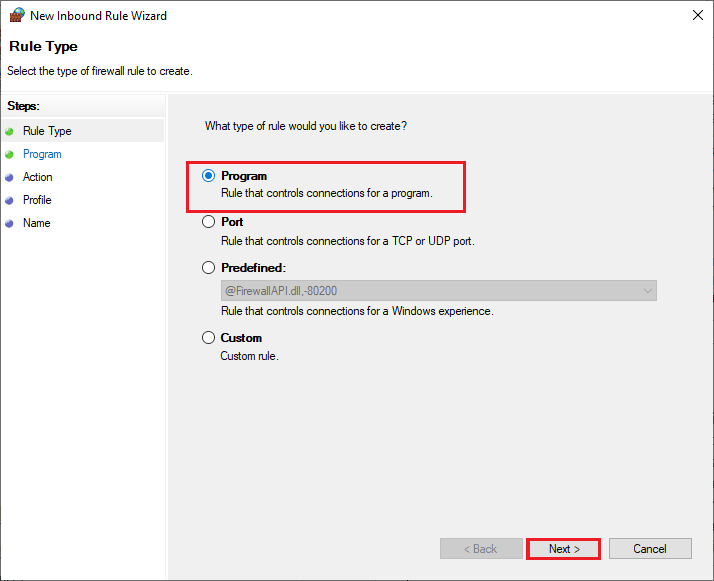
5 Luego, haga clic en el Vistazo… botón correspondiente a Esta ruta del programa: como se muestra.
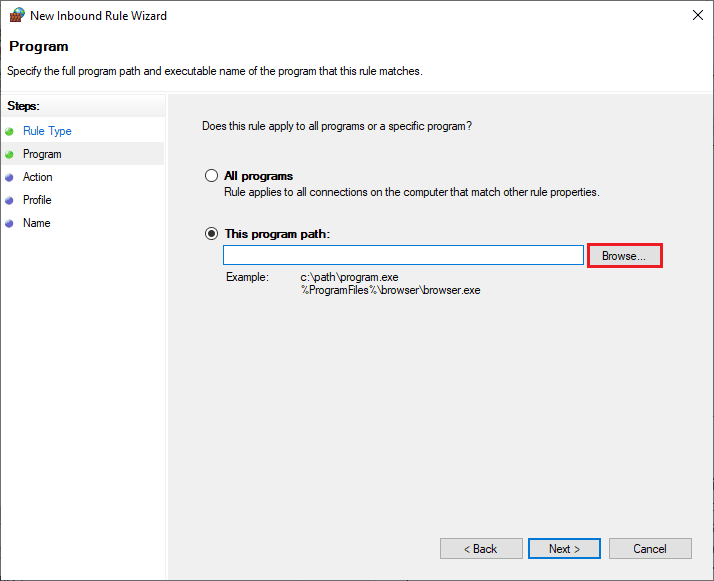
6. Luego, navegue hasta el C: Archivos de programa (x86) Forza Horizon 5 ruta y haga doble clic en Configure archivo. Luego, haga clic en el Abierto del botón.
7 Luego, haga clic en Siguiente> existentes Asistente de nueva regla de entrada ventana como se muestra.
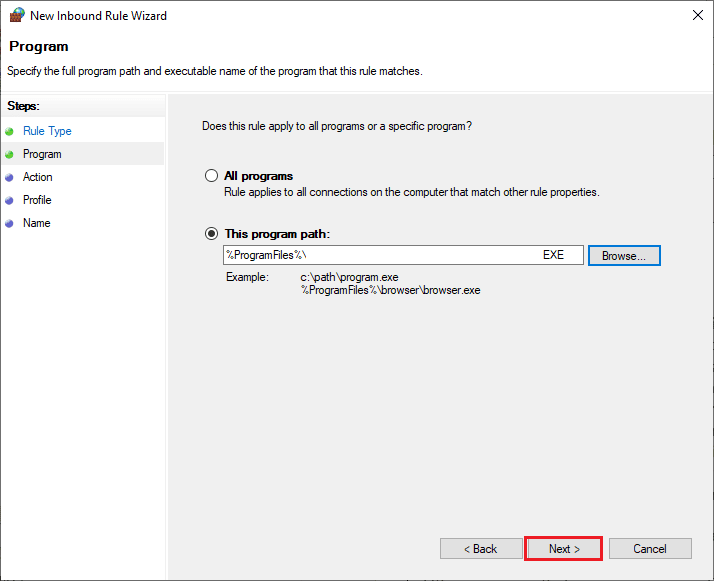
8. Ahora, seleccione el botón de radio al lado de Permitir la conexión y haga clic en Siguiente> como se representa.
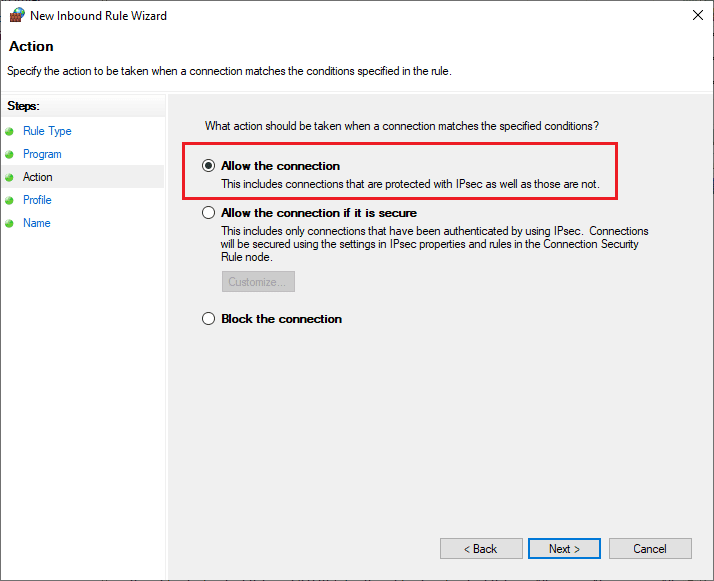
9. Asegurarse Dominio, Privado, Público Se seleccionan las casillas y se hace clic en Siguiente> como se muestra.
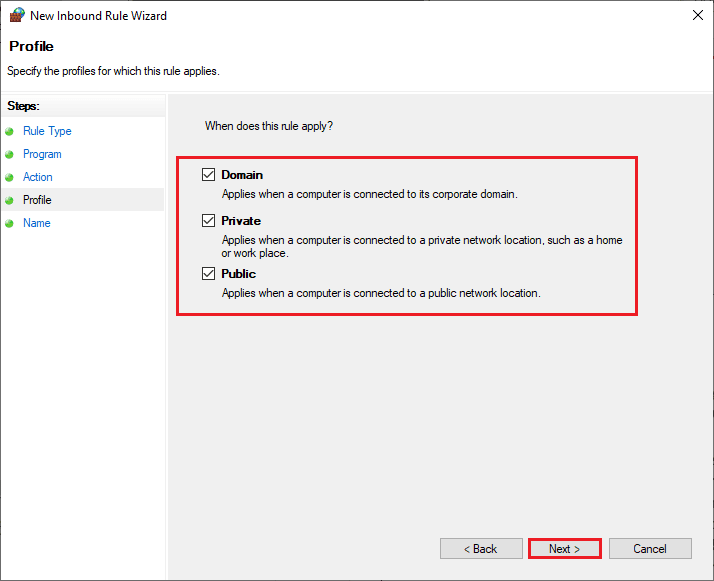
10. Finalmente, agregue un nombre a su nueva regla y haga clic en Acabado.
¡Todo listo! Compruebe si ha solucionado el error de Forza Horizon 5 FH301 o no.
Lea también Reparar el bloqueo de Forza Horizon 5 en Windows 10
Método 5: deshabilite temporalmente el antivirus (si corresponde)
Algunos programas antivirus incompatibles instalados en su computadora activarán el error FH301 Forza Horizon 5. Para evitar conflictos, debes asegurar la configuración de seguridad de tu computadora con Windows 10 y verificar si son estables o no. Para saber si el paquete antivirus es el motivo del error Forza Horizon 5 FH301, desactívelo una vez e intente conectarse a una red.
Lea nuestra guía sobre Cómo deshabilitar temporalmente el antivirus en Windows 10 y siga las instrucciones para deshabilitar temporalmente su programa antivirus en su PC.

Si tiene una solución para su problema después de desactivar el programa antivirus en su computadora, se recomienda desinstalar el programa por completo de su PC.
Lea nuestra guía Forzar la desinstalación de programas que no se desinstalan en Windows 10 para desinstalar su programa antivirus en su computadora.
Método 6: crear un nuevo perfil de usuario
La creación de una nueva cuenta de usuario puede corregir cualquier error o falla relacionada con el perfil. Esto le ayuda a reparar FH301 Forza Horizon 5. Puede crear un nuevo perfil de usuario siguiendo los pasos descritos en nuestra guía, Cómo crear una cuenta de usuario local en Windows 10.
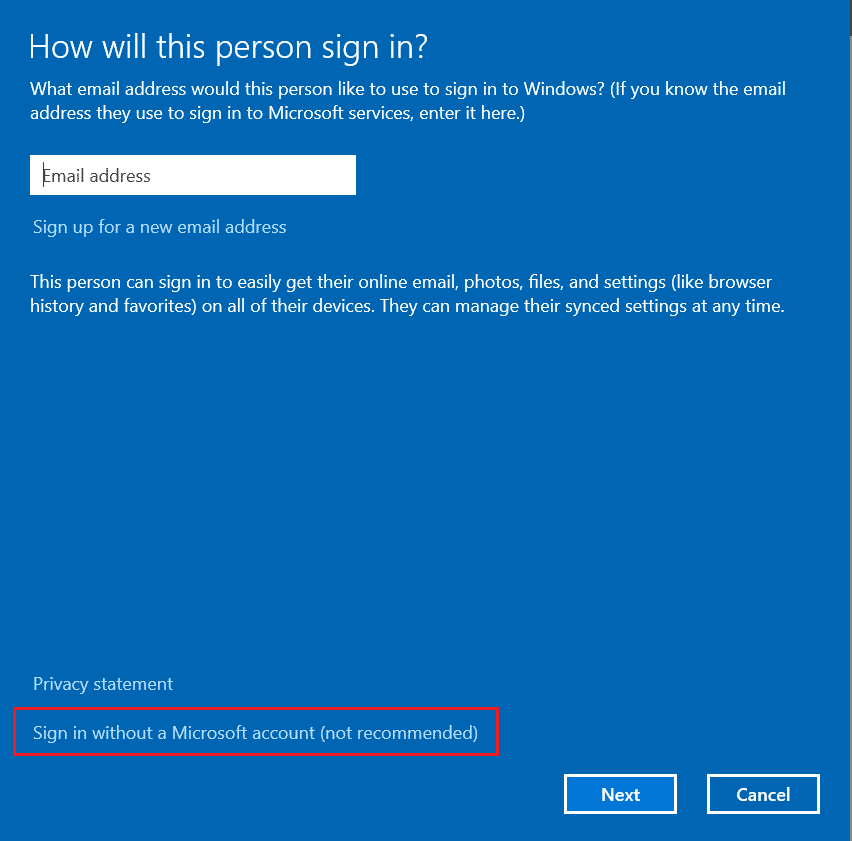
Después de crear un nuevo perfil de usuario, verifique si ha solucionado el problema discutido o no.
Lea también Reparar Forza Horizon 4 que no se inicia en Windows 10
Método 7: actualizar .NET Framework
.NET Framework en una computadora con Windows 10 es esencial para el servicio ininterrumpido de aplicaciones y juegos modernos. Muchos juegos tienen una función de actualización automática para .NET framework y, por lo tanto, se actualizará automáticamente cada vez que haya una actualización disponible. En otro caso, si aparece una actualización en su PC, puede instalar manualmente la última versión de .NET Framework, como se explica en nuestra guía, Cómo instalar Microsoft .NET Framework 3.5.
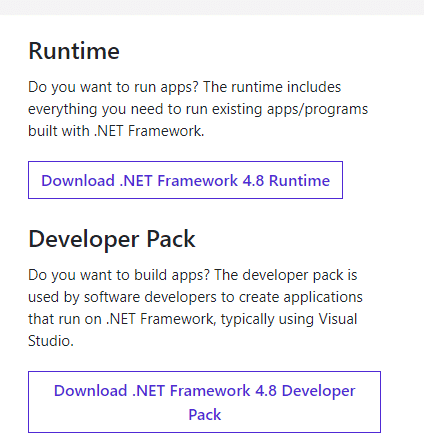
Método 8: actualizar DirectX
Para disfrutar de una experiencia multimedia perfecta en el juego Forza Horizon 5, debes asegurarte de que DirectX esté instalado y actualizado a su última versión. DirectX le ayuda a mejorar la experiencia de los medios visuales, especialmente para juegos y aplicaciones gráficas. Vale la pena actualizar DirectX necesario para este juego siguiendo nuestra guía, Cómo actualizar DirectX en Windows 10.
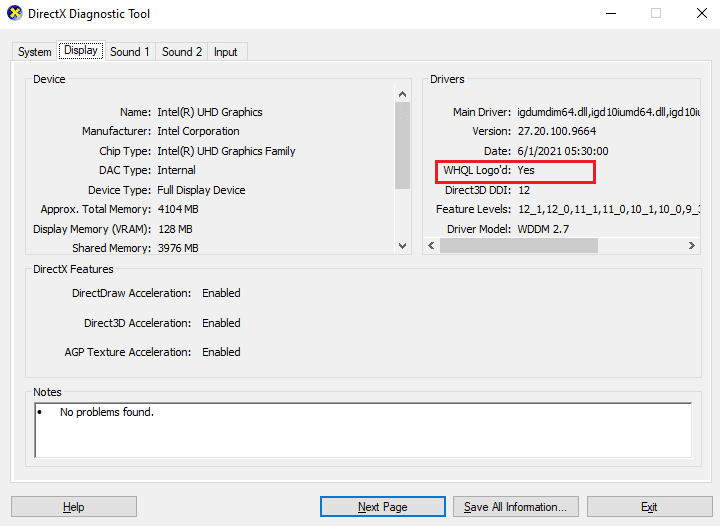
Ahora, comprueba si puedes corregir el error Forza Horizon 5 FH301.
Método 9: Reparar Microsoft Visual C++ Redistribuible
Alternativamente, puede intentar reparar los paquetes redistribuibles de Microsoft Visual C++ para reparar FH301 Forza Horizon 5 como se indica en nuestra guía Cómo reparar Microsoft Visual C++ Redistributable.
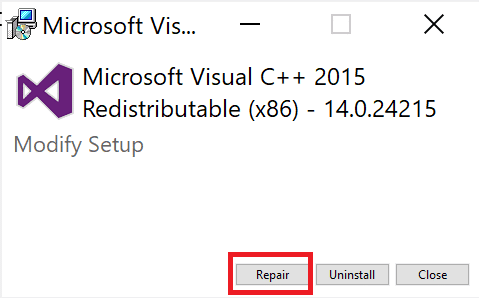
Método 10: reinstalar Microsoft Visual C++ Redistribuible
Si el método anterior para reparar Microsoft C++ Visual Redistributable no solucionó FH301 FH5, entonces tendrás que reinstalar el redistribuible. Siga los pasos indicados en nuestra guía Cómo reinstalar Microsoft Visual C++ Redistributable para reinstalar los paquetes nuevamente.
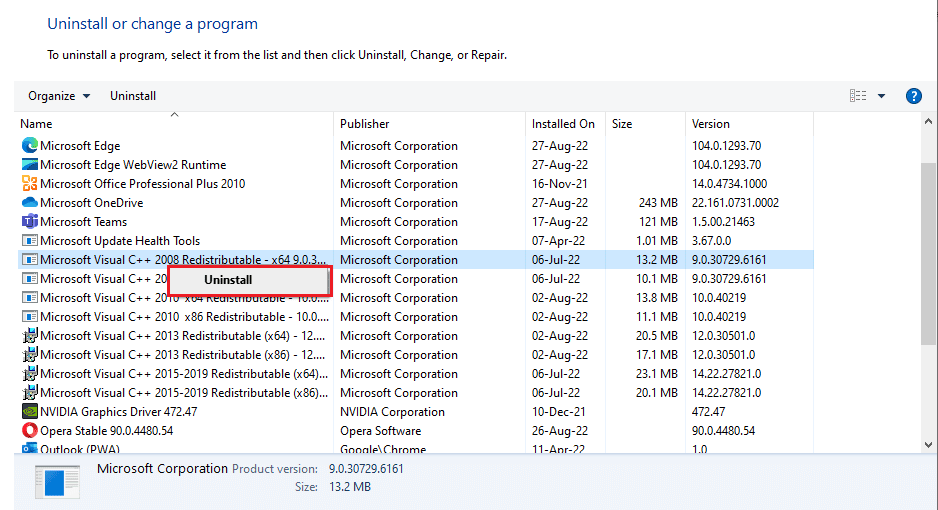
Lea también Reparar Forza Horizon 4 FH001 en Windows 10
Método 11: reinstalar Forza Horizon 5
Si ninguno de los métodos te ha ayudado, intenta reinstalar el juego si es posible. Todas las configuraciones y la configuración se actualizarán cuando lo reinstale y, por lo tanto, hay más posibilidades de que obtenga una solución para el error Forza Horizon 5 FH301.
1. presione el Windows + I teclas juntos para abrir Configuración de Windows.
2. Ahora, haga clic en Apps ajuste.
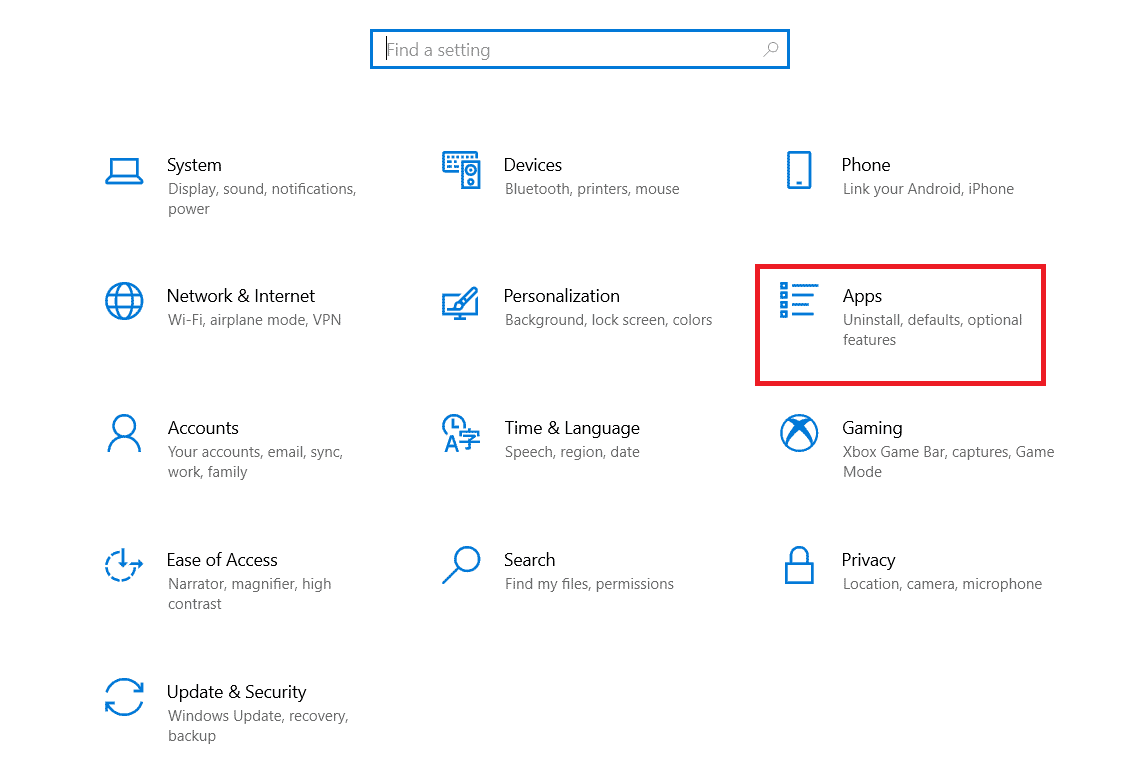
3. Ahora busca y haz clic en Forza Horizonte (FH5) y seleccionar Desinstalar .

4. Ahora, confirme el mensaje, si corresponde, y reiniciar la PC una vez que lo hayas desinstalado Forza Horizon 5 (FH5).
5. Luego, instala el juego nuevamente desde microsoft Store.
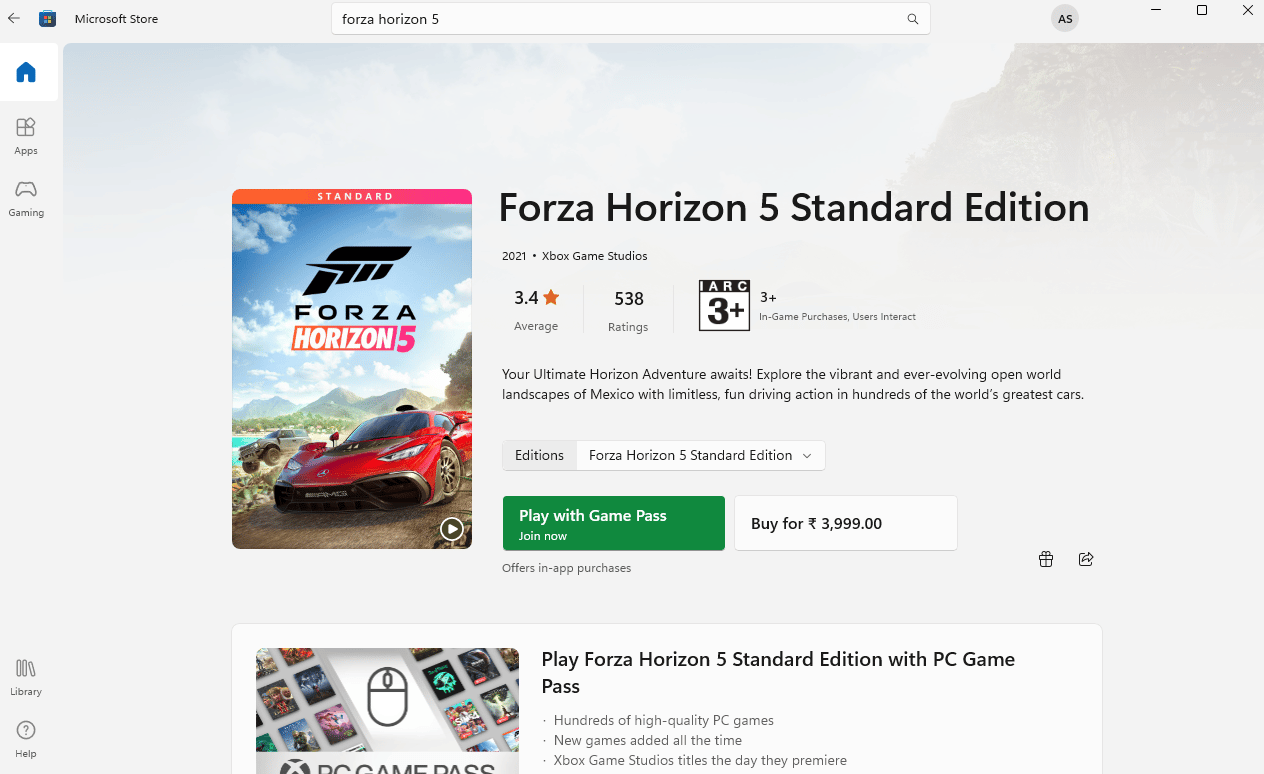
Finalmente, has reinstalado Forza Horizon en tu computadora. Habría solucionado todos los problemas asociados con la aplicación.
Recomendado:
Esperamos que esta guía haya sido útil y puedas solucionarlo. FH301 Forza Horizon 5 en tu PC. Háganos saber qué método funcionó mejor para usted. Además, si tiene alguna consulta o sugerencia con respecto a este artículo, no dude en dejarla en la sección de comentarios.